Courbe
| Barre d'outils | Menu |
|---|---|
|
|
Courbe Forme libre > Points de contrôle |
La commande Courbe dessine une courbe à partir de ses points de contrôle.
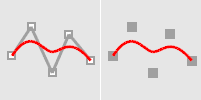
Les points de contrôle de la courbe correspondent aux points de départ.
Étapes
- Indiquez le point de départ de la courbe.
- Indiquez les points suivants.
- Appuyez sur Entrée pour terminer la courbe.
La commande Courbe crée une courbe de degré <nombre de points> - 1 si le nombre de points de contrôle est inférieur ou égal au degré indiqué.
Options de la ligne de commande
FermetureAutomatique
Fermer la courbe lorsque le curseur se déplace près de son point de départ.
Étapes de l'option FermetureAutomatique
- Déplacez le curseur près du point de départ de la courbe et cliquez.
La courbe se fermer. - Appuyez sur Alt pour empêcher la fermeture automatique.
Degré
Définit le degré de la courbe.
-
La courbe obtenue ne sera du degré désiré que si le nombre de points de contrôle est supérieur au degré en question.
-
Si le degré de la courbe est défini sur une autre valeur que 3, l'option CompatibleAvecSubD est définie sur Non.
CompatibleAvecSubD
Détermine si la courbe créée est compatible avec les SubD. Cette option n'est utilisable que sur les courbes de degré 3.
Oui
Crée une courbe compatible avec les SubD.
-
En définissant l'option CompatibleAvecSubD sur Oui, le degré de la courbe est défini sur 3.
Non
Crée une courbe normale.
FermeturePersistante
Ferme la courbe dès que deux points ont été placés.
Fermer
Ferme la courbe de façon lisse pour créer une courbe périodique.
Pointu
Ferme la courbe avec un point de rebroussement pour créer une courbe non périodique.
Annuler
Annule la dernière action.
| Barre d'outils | Menu |
|---|---|
|
|
Courbe Forme libre > Interpoler des points |
La commande InterpolerCourbe dessine une courbe passant par les points sélectionnés dans l'espace.
Beaucoup de programmes de CAO utilisent le terme spline pour désigner une courbe interpolée.
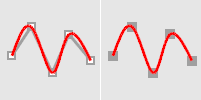
La courbe passe par les points de départ.
Étapes
Options de la ligne de commande
FermetureAutomatique
Fermer la courbe lorsque le curseur se déplace près de son point de départ.
Étapes
- Déplacez le curseur près du point de départ de la courbe et cliquez.
La courbe se fermer. - Appuyez sur Alt pour empêcher la fermeture automatique.
Degré
Définit le degré de la courbe.
-
Contrairement à la commande Courbe, le degré de la courbe obtenue est toujours celui désiré même si seulement deux points (début et fin) sont indiqués.
-
Si le degré de la courbe est défini sur une autre valeur que 3, l'option CompatibleAvecSubD est définie sur Non.
CompatibleAvecSubD
Détermine si la courbe créée est compatible avec les SubD. Cette option n'est utilisable que sur les courbes de degré 3.
Oui
Crée une courbe compatible avec les SubD.
-
En définissant l'option CompatibleAvecSubD sur Oui, le degré de la courbe est défini sur 3.
Non
Crée une courbe normale.
FermeturePersistante
Ferme la courbe dès que deux points ont été placés.
Si vous continuez à sélectionner des points, la forme de la courbe est modifiée tout en restant fermée.
Nœuds
Détermine les paramètres de la courbe interpolée. Quand l'espacement entre les points choisis est le même sur toute la courbe, les trois paramétrisations génèrent la même courbe.
Lorsque vous dessinez une courbe interpolée, les points que vous choisissez sont convertis en valeurs de nœud sur la courbe. La paramétrisation définit comment sont choisis les intervalles entre les nœuds.
Uniforme
L'espacement des nœuds est toujours égal à 1 et il ne se base pas sur l'espacement physique des points. La paramétrisation uniforme peut être utilisée si l'espacement des points est plus ou moins égal et si vous voulez dessiner plusieurs courbes avec la même paramétrisation. Ceci n'est possible qu'avec les courbes uniformes (sauf si vous reconstruisez les courbes). L'option Uniforme garantit que tous les points de contrôle agissent de la même façon sur la surface, quelles que soient les modifications appliquées.
Corde
La distance entre les points choisis est utilisée comme distance entre les nœuds. Les courbes dont l'espacement varie beaucoup se comportent mieux que les courbes uniformes.
RacineCarréeCorde
La racine carrée de la distance entre les points choisis est utilisée pour la distance entre les nœuds.
TangenteDépart
Démarrez la courbe en vous accrochant sur la courbe existante, là où le début de la nouvelle courbe sera tangent. Si le point de départ ne se trouve pas sur une courbe existante, la direction tangente de départ est définie par les deux premiers points indiqués.
Direction
Si le point de départ a été sélectionné sur une courbe, sélectionnez l'option Direction pour sélectionner la direction de tangence au départ. La nouvelle courbe peut alors démarrer sur la courbe sans être tangente à celle-ci.
TangenteFin
Terminez la courbe en vous accrochant sur la courbe existante, là où la fin de la nouvelle courbe sera tangente. Si le point final ne se trouve pas sur une courbe existante, la direction tangente finale est définie par les deux derniers points indiqués.
Direction
Si le point final a été sélectionné sur une courbe, choisissez l'option Direction pour sélectionner la direction de tangence à la fin. La nouvelle courbe peut alors se terminer sur la courbe sans être tangente à celle-ci.
-
Les options TangenteDépart et TangenteFin ne fonctionnerons pas si Degré≠3 ou CompatibleAvecSubD=Oui.
Fermer
Ferme la courbe de façon lisse pour créer une courbe périodique
Pointu
Ferme la courbe avec un point de rebroussement pour créer une courbe non périodique.
Annuler
Annule la dernière action.